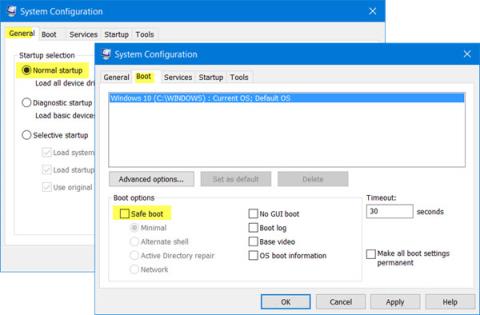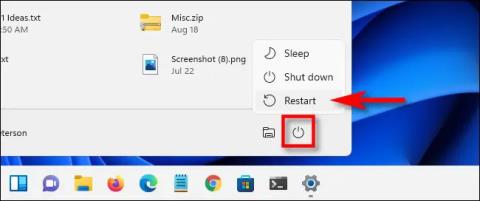Vanligtvis startar vi vår dator i felsäkert läge för att åtgärda fel. I vissa fall startar du dock din dator i felsäkert läge och datorn kraschar. Så hur man åtgärdar felet i det här fallet, se artikeln nedan från Tips.BlogCafeIT.

Kan inte avsluta felsäkert läge
För att åtgärda felet att din Windows 10/8/7-dator inte kan avsluta felsäkert läge, följ stegen nedan:
1. I felsäkert läge trycker du på tangentkombinationen Windows + R för att öppna kommandofönstret Kör.
Skriv sedan in msconfig i fönstret Kör och tryck på Enter för att öppna System Configuration Utility.
Se till att alternativet Normal start är valt i fönstret System Configuration Utility under fliken Allmänt . Nästa på fliken Boot, se till att alternativet Säker start under Boot-avsnittet är avmarkerat.
Klicka slutligen på Apply/OK och starta om datorn.
2. Om du har använt metoden ovan och fortfarande inte kan åtgärda felet, följ stegen nedan:
I felsäkert läge trycker du på tangentkombinationen Windows + R för att öppna kommandofönstret Kör. Ange sedan cmd och vänta, tryck på Ctrl + Skift och tryck på Enter för att öppna Kommandotolken under Admin.
I kommandotolksfönstret anger du kommandot nedan och trycker på Retur:
bcdedit /deletevalue {current} safeboot
Slutligen, starta om datorn och kontrollera om datorn har startat i normalt läge eller inte.
Kommandot BCDEdit /deletevaluetar bort eller tar bort startalternativ (om sådana finns) från Windows startkonfigurationsdatalager (BCD). Du kan använda kommandot BCDEdit /deletevalueför att ta bort alternativ som lagts till med kommandot BCDEdit /set.